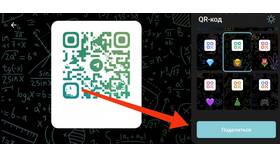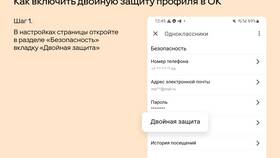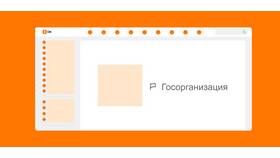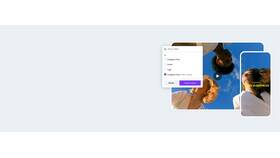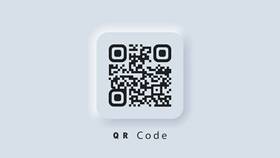QR-код группы в WhatsApp позволяет быстро присоединиться к чату путем сканирования кода камерой смартфона. Этот метод удобен для приглашения участников без ручной отправки ссылки.
Содержание
Создание QR-кода группы WhatsApp
Пошаговая инструкция создания QR-кода
- Откройте WhatsApp на своем устройстве
- Перейдите в нужную группу
- Нажмите на название группы в верхней части экрана
- Прокрутите вниз и выберите "Ссылка для приглашения"
- Нажмите "QR-код" рядом с ссылкой приглашения
- Используйте кнопку "Поделиться" для сохранения или отправки QR-кода
Альтернативные способы создания QR-кода
- Через генераторы QR-кодов в интернете
- С помощью специальных приложений
- Через инструменты разработчика
Как использовать QR-код группы
| Для администратора | Для участника |
| Распечатать для офлайн-раздачи | Открыть камеру WhatsApp |
| Разместить на сайте или в соцсетях | Навести на QR-код группы |
| Отправить в электронном виде | Нажать на появившееся уведомление |
Важные особенности
- QR-код привязан к ссылке приглашения
- При изменении ссылки старый QR-код перестает работать
- Код можно отозвать, сгенерировав новую ссылку
- Действует до тех пор, пока группа существует
Настройки приватности группы
- Только администраторы могут создавать QR-коды
- Можно ограничить возможность присоединения по ссылке
- Есть возможность требовать одобрения администратора
Рекомендации по использованию
- Обновляйте QR-код при смене ссылки приглашения
- Не публикуйте код в открытых источниках для приватных групп
- Используйте высококачественные изображения кода для печати
- Проверяйте работоспособность кода перед распространением